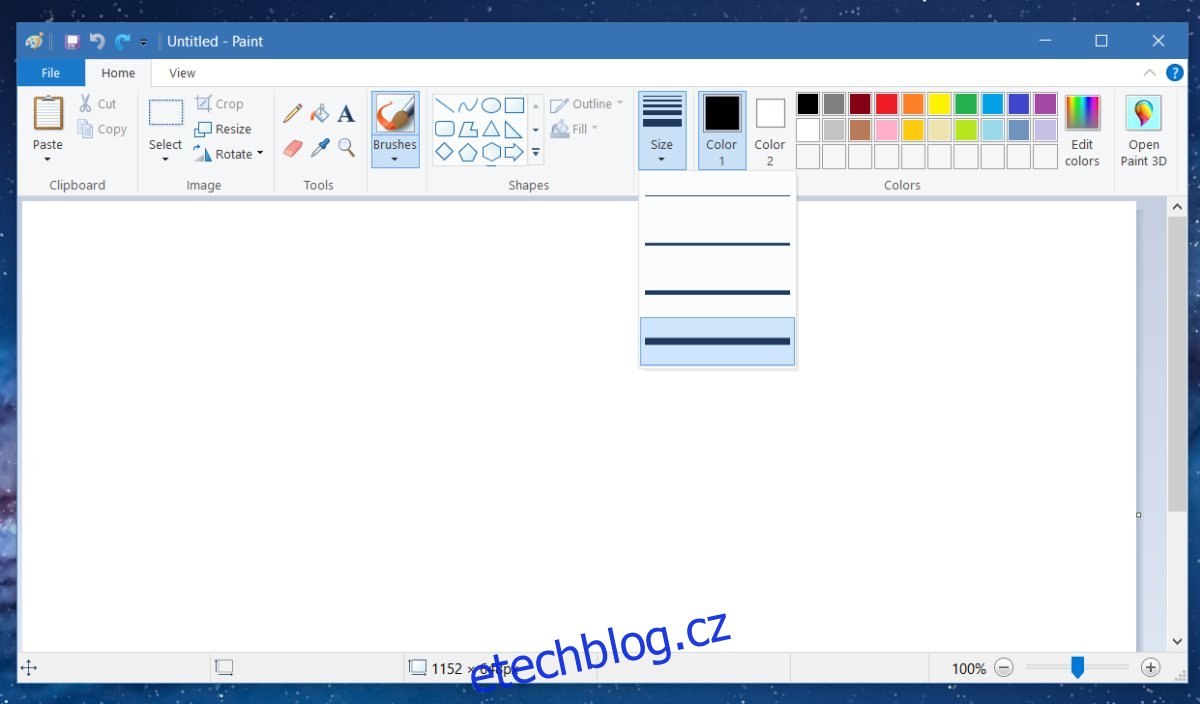MS Paint je jednou z nejstarších aplikací pro Windows. Je součástí Windows od Windows 1.0 a zůstal z větší části nezměněn. Teprve ve Windows 10 byla přidána jeho 3D verze. Původní aplikace Malování však stále existuje a je oddělená od aplikace Malování 3D. Malování není nejsofistikovanější aplikace pro kreslení na světě, ale lidé s ní stále dokážou vytvářet dechberoucí umělecká díla. Samozřejmě to záleží spíše na zručnosti. MS Paint je podle všech standardů základní aplikace. Má několik štětců na výběr, ale žádný způsob, jak přidat nebo vytvořit vlastní štětce, pokud nepoužijete hack. Ve skutečnosti se zdá, že aplikace omezuje nástroj štětec na pouhé čtyři velikosti. Ve skutečnosti můžete v MS Paint získat vlastní velikosti štětců. Ve skutečnosti nejste omezeni na čtyři velikosti, které vám uživatelské rozhraní poskytuje.
To platí pro všechny nástroje v MS Paint, které mají proměnnou velikost/hmotnost. Platí pro nástroj štětec, nástroj tužka a nástroj guma.
Vlastní velikosti štětců v MS Paint
Vyberte nástroj, který chcete použít. Otevřete rozbalovací nabídku Velikost a uvidíte, že jsou k dispozici pouze čtyři pevné velikosti. Tento hack vám v podstatě umožňuje vybrat velikosti mezi a nad těmi, které se zobrazují v rozevíracím seznamu Velikost.
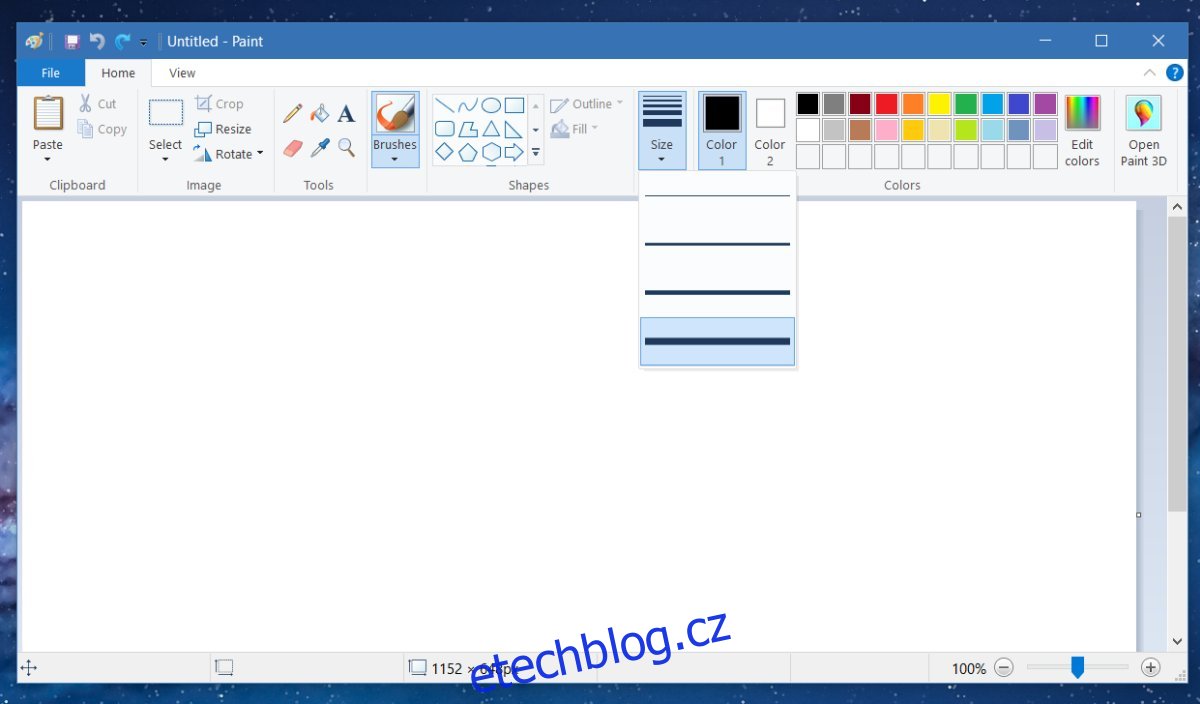
Ujistěte se, že jste vybrali jeden ze tří nástrojů, pro které je tento hack určen. Bod kurzoru změní velikost, aby vám ukázal aktuální velikost/hmotnost nástroje.
Chcete-li zvětšit velikost, podržte tlačítko Ctrl a klepněte na tlačítko Numpad Plus. Každým klepnutím zvětšíte velikost nástroje štětec. Chcete-li zmenšit velikost, podržte tlačítko Ctrl a klepněte na tlačítko Numpad mínus. Snímek obrazovky níže ukazuje tah nástroje štětec ve výchozí nejvyšší velikosti (vlevo) vedle tahu ve větší vlastní velikosti (vpravo).
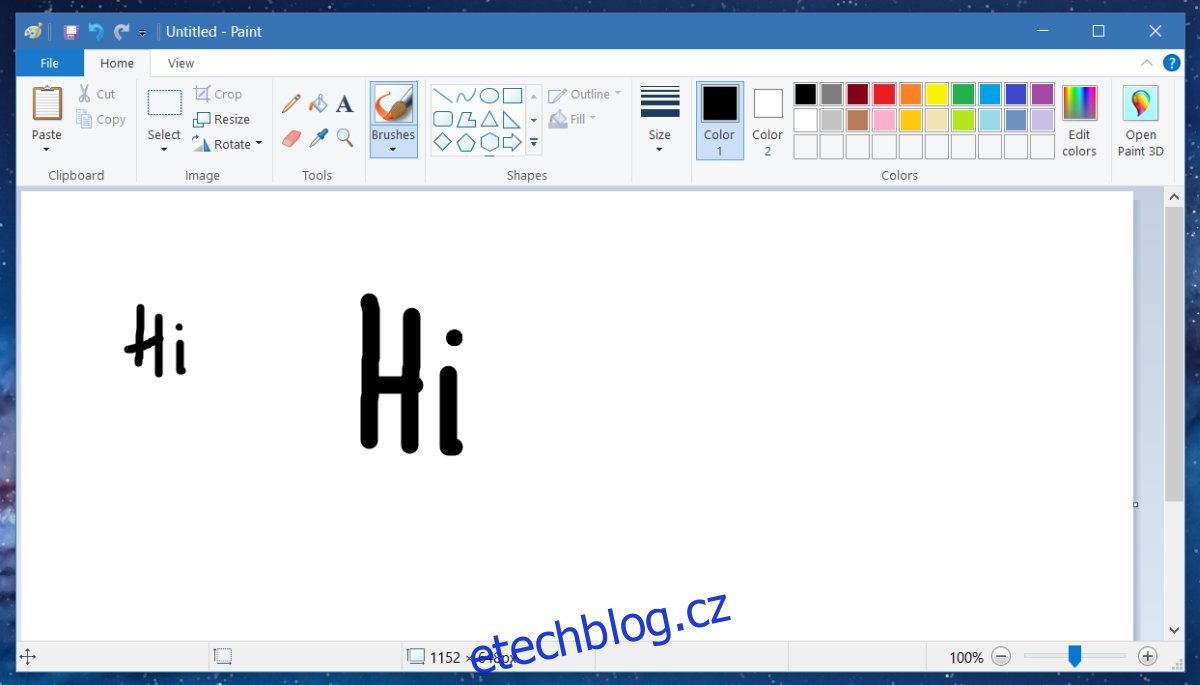
Bez referenčního bodu velikosti
Problém s nástrojem štětec a dalšími nástroji MS Paint je v tom, že velikosti nástrojů vám neposkytují číselnou hodnotu jejich velikosti. Standardem je jednotka Point, tj. pt, kterou používáme k měření velikosti štětců a textu. V MS Paint můžete vidět velikost bodu pro text, ale ne pro štětce. Tento malý trik vám umožní nastavit vlastní velikost štětce v MS Paint, ale stále budete hádat, jaká je aktuální velikost.
Chcete-li obnovit nebo se vrátit k jedné z výchozích velikostí nástroje, otevřete rozevírací seznam Velikost a vyberte jednu ze čtyř velikostí.